之前建置IHS時的筆記不知道忘在哪找不到,
雖然沒筆記幫助會多花一點時間,不過還是ok的
首先進入IHS的container裡,
建立群組ihsgroup與使用者ihsadmin
groupadd ihsgroup
useradd -g ihsgroup ihsadmin
接著設定admin.conf檔,這邊指定了Admin Server服務的port是8008,
cd /opt/IBM/HTTPServer
bin/postinst -i $PWD -t setupadm -v ADMINPORT=8008 -v SETUPADMUSER=ihsadmin -v SETUPADMGROUP=ihsgroup
新增一個Admin Server的管理員帳號 ihsadmin
cd /opt/IBM/HTTPServer/bin
./htpasswd -c ../conf/admin.passwd ihsadmin
密碼要記好,等下會用到
然後下指令adminctl來啟動Admin Server
WebSphere會透過Admin Server來控制IHS Server
/opt/IBM/HTTPServer/bin/adminctl start
準備完成。
接著就可以登入WebSphere console,將IHS加入WebSphere的控制之下了
左側選單 > Server Types > Web servers
按下New...新增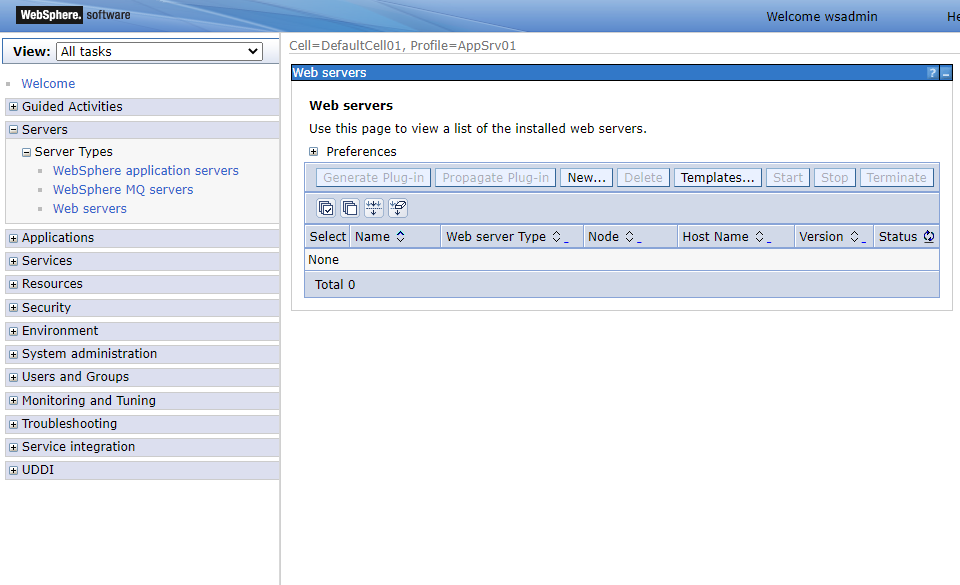
輸入自訂Server Name
選擇IBM HTTP Server
Host name輸入IP
#用docker指令看一下這個container的IP
docker inspect -f '{{range.NetworkSettings.Networks}}{{.IPAddress}}{{end}}' test-ihs
Platform 選擇Linux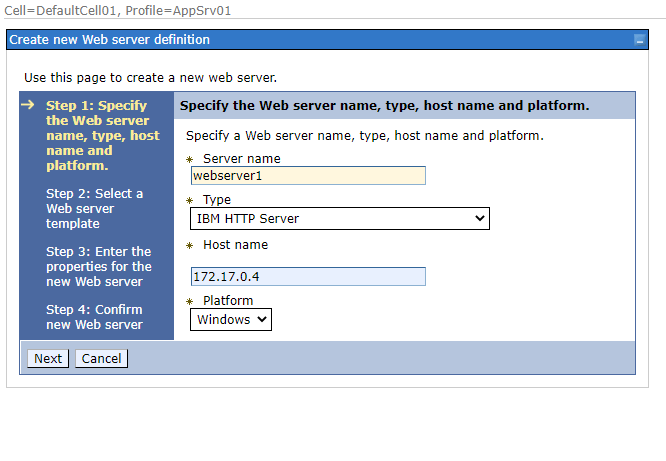
按下Next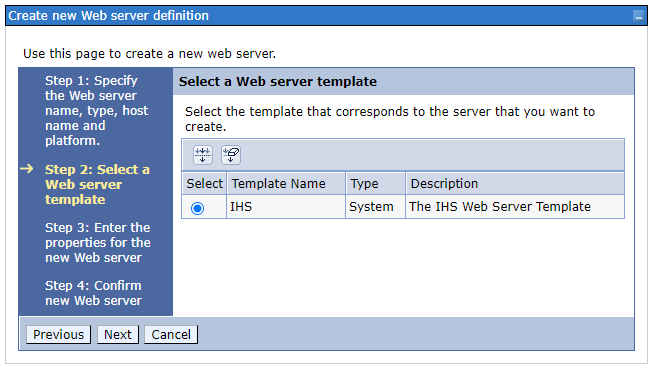
按下Next
下方帳密輸入我們剛剛建立的帳號密碼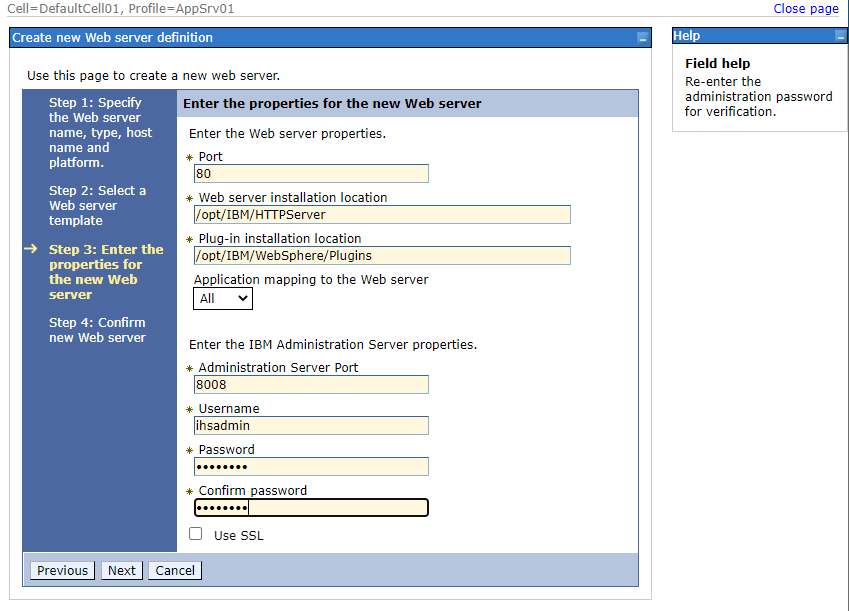
其餘維持預設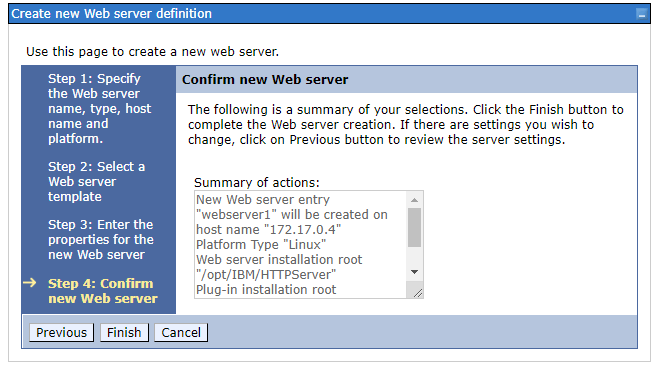
按下Finish之後save
回到web server列表後,勾選剛剛新增的IHS Server,按下start、stop
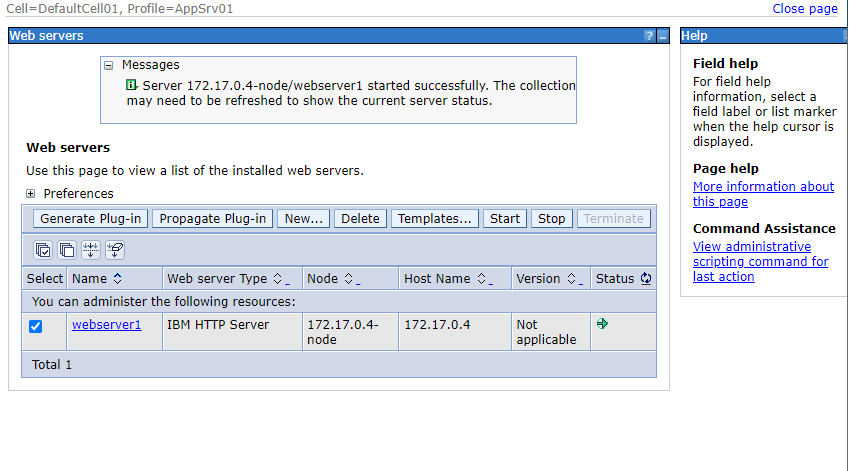
看看是否能正常開關IHS,可以的話就表示WebSphere成功接管IHS了
